Die Anzeigeoptionen der PDF Viewer-App ändern
3 min
Mit der PDF Viewer-App kannst du PDFs auf deiner Website anzeigen. Du kannst ändern, wie Besucher deine PDFs sehen und mit ihnen interagieren, indem du deren Design änderst (z. B. das Layout und die Anzeigeart deines Dokuments).
Um die Anzeigeoptionen der PDF Viewer-App zu ändern:
- Klicke in deinem Editor auf die „PDF Viewer“-App.
- Klicke auf Einstellungen.
- Wähle den Tab Layouts.
- Wähle eine Layout-Option:
- Ganze Seite: Dein PDF wird als ganze Seite angezeigt. Wähle im Aufklappmenü aus, welche Seite zuerst angezeigt werden soll. Wenn du dieses Layout wählst, kannst du aus 3 Anzeigeoptionen auf dem Tab Anzeige wählen.
- Miniaturbild: Dein PDF wird als Miniaturbild angezeigt. Wenn du auf die Miniaturansicht klickst, wird das Dokument in einem neuen Tab in deinem Browser geöffnet. Wenn du dieses Layout wählst, kannst du den Button auf dem Tab Anzeige anpassen.
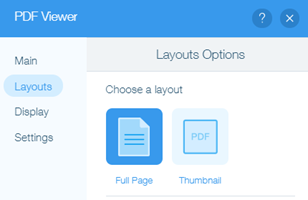
- Klicke auf Anzeigen, um die Anzeigeeinstellungen anzupassen.
Hinweis: Diese Einstellungen unterscheiden sich je nach gewähltem Layout. Wähle unten dein Layout aus, um mehr zu erfahren:
Ganzseitiges Layout
Miniaturansicht
Wichtig:
Die Option „Vollbildanzeige“ macht die PDF-Datei über einen direkten Link für jeden zugänglich. Das macht die Datei anfällig für den Datenschutz. Auch wenn sich die Datei auf einer passwortgeschützten Seite befindet, kann sie weiterhin freigegeben werden. Du kannst jedoch den Zugriff auf deine Datei einschränken. So geht's
Wie funktionieren diese Anzeigeoptionen auf meiner Mobile-Website?
- Die Vollansicht zeigt nur die erste Seite des PDFs. Tippe darauf, um die Datei im PDF-Reader des Browsers zu öffnen und alle Seiten zu sehen.
- Der Mini-Viewer zeigt die Datei direkt auf der Seite an. Du kannst mit den Navigationsbuttons durch die Seiten blättern.
- Der One Page Viewer zeigt die Datei direkt auf der Seite an. Navigationsbuttons sind bei dieser Anzeigeoption jedoch nicht verfügbar.



